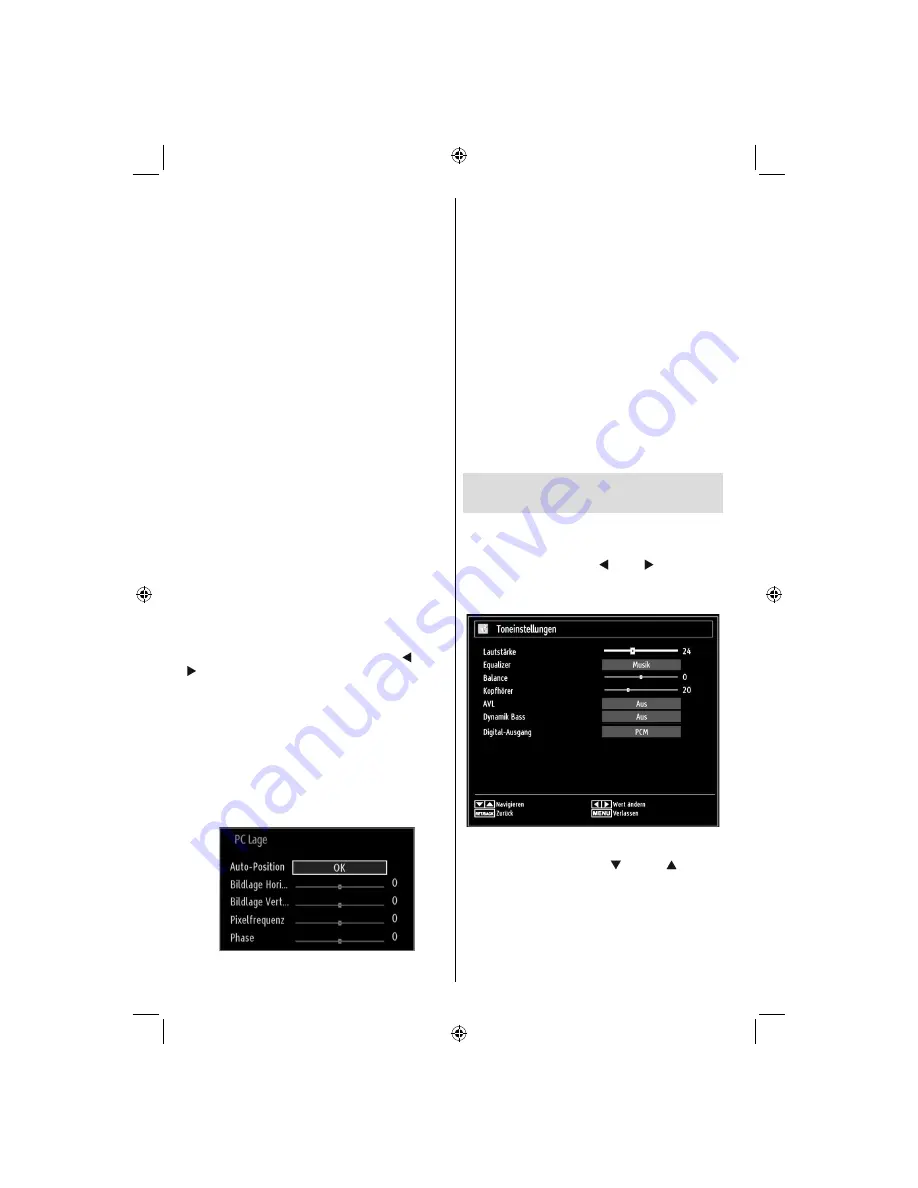
Deutsch
- 76 -
Farbtemperatur:
Stellt den gewünschten Farbton
ein.
Die Option Kühl ergibt ein Bild mit leichter Betonung
von Blau.
Wählen Sie Normal für normale Farben.
Die Option Warm ergibt ein Bild mit leichter Betonung
von Rot.
Rauschreduktion:
Wenn das Übertragungssignal
schwach oder verrauscht ist, können Sie mit der
Option Rauschreduktion das Bildrauschen verringern.
Die Rauschreduktion kann auf eine von drei Optionen
eingestellt werden. Niedrig, Mittel, Hoch und Aus.
Spielemodus:
Wenn der Spielemodus auf Ein gestellt
ist, werden spezielle Spieleinstellungen, die für eine
bessere Videodarstellung optimiert sind, geladen.
Hinweis: Ist der Spielmodus aktiv, können einige
Optionen im Menü Bildeinstellungen nicht verändert
werden.
Bildzoom:
Stellt die Bildgröße auf Auto,16:9,
Untertitel,14:9, 14:9 Zoom, 4:3, Panorama oder
Kino.
Rücksetzen:
Setzt die Bildeinstellungen auf die
Werksteinstellungen zurück.
Im VGA- oder PC-Modus sind einige Optionen des
Bildmenüs nicht verfügbar. Stattdessen werden die
VGA-Modus-Einstellungen im PC-Modus zu den
Bildeinstellungen hinzugefügt.
PC-Bildeinstellungen
Um die Optionen für das PC-Bild einzustellen, gehen
Sie wie folgt vor:
Wählen Sie das Bildsymbol mit den Tasten ” oder “
aus. Das Bildmenü erscheint auf dem Bildschirm.
Die Optionen Kontrast, Helligkeit, Farbe,
Farbtemperatur und Bildformat in diesem Menü
entsprechen jenen im TV-Bildmenü im Abschnitt
“Hauptmenüsystem”.
Die Optionen Ton, Einstellungen und Quelle in
diesem Menü entsprechen jenen im Abschnitt
“Hauptmenüsystem”.
PC-Position:
Wählen Sie diese Option aus, um die
Menüoptionen PC-Bildlage anzuzeigen
A u t o - P o s i t i o n :
O p t i m i e r t d i e A n z e i g e
automatisch. Drücken Sie OK, um die Optimierung
durchzuführen.
Bildlage H:
Mit dieser Option können Sie das Bild
auf die rechte oder linke Seite des Bildschirms
verschieben.
Bildlage V:
Mit dieser Option können Sie das Bild
zum oberen oder unteren Rand des Bildschirms
verschieben.
Pixelfrequenz:
Die Einstellung Pixelfrequenz
korrigiert Störungen, die als vertikale Streifen bei
pixelintensiven Darstellungen wie Tabellen oder
Absätzen in kleinen Schriftarten auftreten.
Phase:
Abhängig von der Auflösung und
Abtastfrequenz, die Sie in das TV-Gerät einspeisen,
kann es zu einem schmutzigen oder gestörten Bild
auf dem Bildschirm kommen. In diesem Fall können
Sie mit dieser Option durch mehrmalige Versuche ein
klareres Bild erhalte
Kon
fi
guration der
Klangeinstellungen
Sie können die Klangeinstellungen nach Ihren
persönlichen Vorlieben festlegen.
Drücken Sie die Taste “
MENU
” und wählen Sie das
Bildsymbol mit den Tasten ” oder “ aus. Drücken
Sie die Taste OK, um das Menü Klangeinstellungen
anzuzeigen.
Steuerung des Menüs Klangeinstellungen
Drücken Sie die Tasten
•
” oder “ um eine
Menüoption zu markieren.
Wählen Sie eine Option mit den Tasten “” oder “”
•
aus.
Drücken Sie die Taste “
•
MENU
”, um abzubrechen.
Optionen des Menüs Klangeinstellungen
Lautstärke:
Stellt die Lautstärke ein.
A02_MB60_[DE]_(01-TV)_1910UK_IDTV_TC_PVR_BRONZE17_22942LED_YPBPR_ROCKER_10072633_50186845.indd 27
A02_MB60_[DE]_(01-TV)_1910UK_IDTV_TC_PVR_BRONZE17_22942LED_YPBPR_ROCKER_10072633_50186845.indd 27 17.08.2011 14:45:09
17.08.2011 14:45:09
















































